Vue的Router基本配置命令有哪些
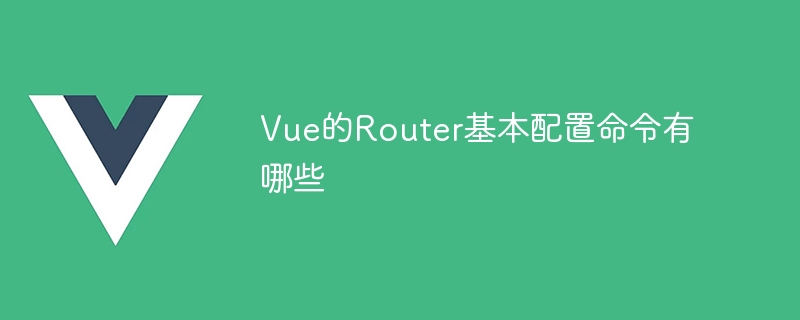
Vue的Router是一个用于实现页面跳转和路由管理的插件。它可以帮助我们根据不同的URL请求加载不同的组件,以及实现前端路由功能。在使用Vue的Router时,需要对它进行基本配置。下面将详细介绍Vue的Router基本配置命令,并附上具体的代码示例。
-
安装Vue Router
使用npm安装Vue Router,打开终端并在项目目录下执行以下命令:npm install vue-router
登录后复制 导入Vue Router
在main.js文件中导入Vue Router,并使用Vue.use方法将其注册为Vue的插件:import Vue from 'vue' import VueRouter from 'vue-router' Vue.use(VueRouter)
登录后复制创建路由实例
在main.js文件中创建一个路由实例,并配置路由规则:import Vue from 'vue' import VueRouter from 'vue-router' import Home from './components/Home.vue' import About from './components/About.vue' Vue.use(VueRouter) const routes = [ { path: '/', component: Home }, { path: '/about', component: About } ] const router = new VueRouter({ mode: 'history', // 使用HTML5的history模式,去除URL中的"#" routes })登录后复制挂载路由实例
在main.js文件中将路由实例挂载到Vue实例上:new Vue({ router, render: h => h(App) }).$mount('#app')登录后复制配置路由出口
在Vue的根组件中,通过标签来显示路由对应的组件: <template> <div> <router-view></router-view> </div> </template>
登录后复制
通过上述配置,我们就完成了Vue的Router的基本配置。下面是一个完整的示例:
首先,在src/components目录下创建两个组件,Home.vue和About.vue。
Home.vue内容如下:
<template>
<div>
<h2 id="Welcome-to-Home-Page">Welcome to Home Page</h2>
</div>
</template>
<script>
export default {
name: 'Home'
}
</script>About.vue内容如下:
<template>
<div>
<h2 id="Welcome-to-About-Page">Welcome to About Page</h2>
</div>
</template>
<script>
export default {
name: 'About'
}
</script>然后,在src/router目录下创建index.js文件,内容如下:
import Vue from 'vue'
import VueRouter from 'vue-router'
import Home from '@/components/Home.vue'
import About from '@/components/About.vue'
Vue.use(VueRouter)
const routes = [
{ path: '/', component: Home },
{ path: '/about', component: About }
]
const router = new VueRouter({
mode: 'history',
routes
})
export default router最后,在src/main.js文件中进行如下配置:
import Vue from 'vue'
import App from './App.vue'
import router from './router/index'
new Vue({
router,
render: h => h(App)
}).$mount('#app')以上就是Vue Router的基本配置命令以及代码示例。通过这些配置,我们可以实现页面之间的跳转和前端路由功能。希望本文能对你理解和使用Vue Router有所帮助。
以上是Vue的Router基本配置命令有哪些的详细内容。更多信息请关注PHP中文网其他相关文章!

热AI工具

Undresser.AI Undress
人工智能驱动的应用程序,用于创建逼真的裸体照片

AI Clothes Remover
用于从照片中去除衣服的在线人工智能工具。

Undress AI Tool
免费脱衣服图片

Clothoff.io
AI脱衣机

AI Hentai Generator
免费生成ai无尽的。

热门文章

热工具

记事本++7.3.1
好用且免费的代码编辑器

SublimeText3汉化版
中文版,非常好用

禅工作室 13.0.1
功能强大的PHP集成开发环境

Dreamweaver CS6
视觉化网页开发工具

SublimeText3 Mac版
神级代码编辑软件(SublimeText3)

热门话题
 如何在Windows 11/10中运行SUDO命令
Mar 09, 2024 am 09:50 AM
如何在Windows 11/10中运行SUDO命令
Mar 09, 2024 am 09:50 AM
通过sudo命令,用户可以在提升权限模式下运行命令,而无需切换到超级用户模式。本文将介绍如何在Windows系统中模拟类似于sudo命令的功能。什么是数道司令部?Sudo(“超级用户do”的缩写)是一种命令行工具,允许基于Unix的操作系统(如Linux和MacOS)的用户以提升的权限执行命令,这些权限通常是管理员所拥有的。在Windows11/10中运行SUDO命令然而,随着最新发布的Windows11Insider预览版推出,Windows用户现在也可以体验到这一项功能。这一新功能使用户能够
 win11网卡mac地址怎么查? Win11使用命令获取网卡MAC地址方法
Feb 29, 2024 pm 04:34 PM
win11网卡mac地址怎么查? Win11使用命令获取网卡MAC地址方法
Feb 29, 2024 pm 04:34 PM
本文将向读者介绍在Win11系统中如何使用命令提示符(CommandPrompt)来查找网络适配器的物理地址(MAC地址)。MAC地址是网络接口卡(NIC)的唯一标识符,它在网络通信中扮演着重要角色。通过命令提示符,用户可以轻松地获取到当前计算机上所有网络适配器的MAC地址信息,这对于网络故障排查、配置网络设置等任务非常有帮助。方法一:使用「命令提示符」1、按【Win+X】组合键,或【右键】点击任务栏上的【Windows徽标】,在打开的菜单项中,选择【运行】;2、运行窗口,输入【cmd】命令,然
 hyperv增强会话模式在哪? Win11用命令启用或禁用Hyper-V增强会话模式技巧
Feb 29, 2024 pm 05:52 PM
hyperv增强会话模式在哪? Win11用命令启用或禁用Hyper-V增强会话模式技巧
Feb 29, 2024 pm 05:52 PM
Win11系统中,可以通过命令来启用或禁用Hyper-V增强会话模式。本文将介绍如何使用命令来进行操作,帮助用户更好地管理和控制系统中的Hyper-V功能。Hyper-V是Microsoft提供的一种虚拟化技术,它内置在WindowsServer和Windows10、11(家庭版除外)中,允许用户在Windows系统中运行虚拟操作系统。虽然虚拟机与宿主机操作系统相隔离,但通过设置,它们依然能够使用宿主机的资源,如声卡和存储设备等。其中一个关键设置就是启用「增强会话模式」。增强会话模式是Hyper
 cmdtelnet命令不被识别为内部或外部命令
Jan 03, 2024 am 08:05 AM
cmdtelnet命令不被识别为内部或外部命令
Jan 03, 2024 am 08:05 AM
cmd窗口中提示telnet不是内部或外部命令这个问题想必曾经也深深的困扰着你吧,这个问题的出现并不是因为用户们的操作哪里有什么不对用户们也不用太担心只需要一些小小的操作设置就可以让cmd窗口提示telnet不是内部或外部命令这个问题迎刃而解,一起来看看小编今天为大家带来的cmd窗口提示telnet不是内部或外部命令解决办法吧。cmd窗口提示telnet不是内部或外部命令解决办法:1、打开电脑的控制面板。2、找到程序和功能。3、找到左侧的启动或关闭Windows功能。4、找到“telnet客户端
 超实用!让你成为Linux大神的Sar命令
Mar 01, 2024 am 08:01 AM
超实用!让你成为Linux大神的Sar命令
Mar 01, 2024 am 08:01 AM
一、概述sar命令通过从系统活动中收集的数据来展示系统的使用情况报告。这些报告由不同部分组成,每个部分都包含数据类型和收集数据的时间。sar命令的默认模式显示访问CPU的各种资源(如用户、系统、I/O调度等)在不同时间增量下的CPU使用率。此外,它还显示给定时间段内空闲CPU的百分比。报告底部列出了每个数据点的平均值。sar默认每10分钟报告一次收集的数据,但您可以使用各种选项来筛选和调整这些报告。与uptime命令类似,sar命令也可帮助您监测CPU的负载情况。通过sar,您可以了解过度负载发
 Linux中的神器:eventfd的原理与应用
Feb 13, 2024 pm 08:30 PM
Linux中的神器:eventfd的原理与应用
Feb 13, 2024 pm 08:30 PM
Linux是一个强大的操作系统,它提供了许多高效的进程间通信机制,如管道、信号、消息队列、共享内存等。但是,有没有一种更简单、更灵活、更高效的通信方式呢?答案是有的,那就是eventfd。eventfd是Linux2.6版本引入的一种系统调用,它可以用来实现事件通知,也就是通过一个文件描述符来传递事件。eventfd包含一个由内核维护的64位无符号整型计数器,进程可以通过对这个文件描述符进行read/write来读取/改变计数器的值,从而实现进程间通信。eventfd有什么优点呢?它有以下几个特
 在 Windows 11 上安装 VMware Workstation 只需一个简单的命令
Sep 12, 2023 pm 08:33 PM
在 Windows 11 上安装 VMware Workstation 只需一个简单的命令
Sep 12, 2023 pm 08:33 PM
步骤1:打开PowerShell或命令提示符在您的Windows11或10系统上,转到搜索框并根据您的选择键入CMD或Powershell。这里我们使用PowerShell。当它出现在结果中时,选择“以管理员身份运行”。这是因为我们需要管理员用户访问权限才能运行命令以在Windows上安装任何软件。第2步:检查Winget可用性好吧,尽管所有最新版本的Windows10和11默认情况下都带有Winget工具。但是,让我们首先检查它是否可以使用。类型:winget作为回报,您将看到可与命令一起使用
 Linux 重启服务的正确方式是什么?
Mar 15, 2024 am 09:09 AM
Linux 重启服务的正确方式是什么?
Mar 15, 2024 am 09:09 AM
Linux重启服务的正确方式是什么?在使用Linux系统时,经常会遇到需要重启某个服务的情况,但是有时候我们可能会在重启服务时遇到一些问题,比如服务没有真正停止或启动等情况。因此,掌握正确的重启服务的方式是非常重要的。在Linux中,通常可以使用systemctl命令来管理系统服务。systemctl命令是systemd系统管理器的一部分






